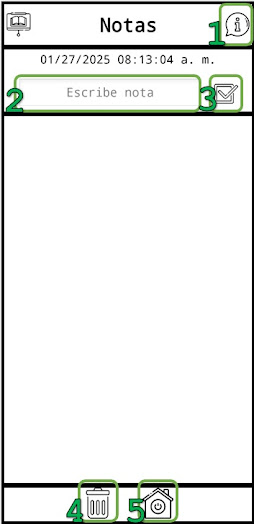Notas
Pantalla Notas
En esta pantalla puedes tomar apuntes en clase y guardar información importante; a continuación, te mostraremos los botones que puedes usar en esta pantalla:
1. El botón número 1 te permite acceder a la pantalla Información para consultar el manual de usuario de la APP.2. El botón número 2 te permite desplegar el teclado para escribir tu nota.3. El botón número 3 te permite guardar tu nota.4. El botón número 4 te permite borrar todas las notas guardadas (se desplegará un cuadro de verificación).5. El botón número 5 te permite regresar a la pantalla de inicio.
Ahora, te mostraremos cómo guardar tus notas correctamente:
1. Para empezar pulsa en el cuadro de texto (resaltado en la imagen anterior) para desplegar el teclado.
2. Escribe la nota que deseas guardar y pulsa en el botón de verificación (resaltado en la imagen anterior).
4. Puedes guardar un máximo de 5 notas.
5. Al final de cada nota aparecerá el botón X que puedes usar para borrar cada nota de forma independiente.